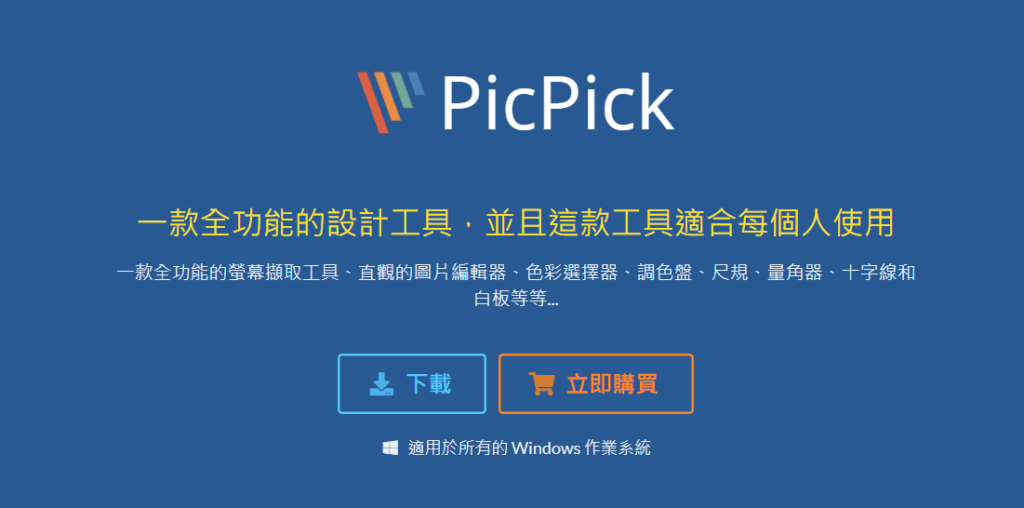在辦公室工作製作文件或故障說明時會需要擷取螢幕上的內容給別人,讓對方能理解該怎麼協助及幫忙,過去會使用到第三方截圖軟體。像過去有介紹過一篇”PicPick 螢幕截圖寫操作和教學手冊的好幫手“,這篇是用額外的軟體來達成截圖的結果,只是想截取螢幕 Windows 就有內建更簡單的方式來達成目的地。
PrtSc(全螢幕截圖)
PrtSc 按鍵按下去後會自動截取螢幕上所有的畫面,下一步的利用方式是使用 Ctrl +V 把螢幕截圖貼在需要的呈現的地方。可以任意貼在 Line 視窗、Word 、Excel及Power Point等等,當然也可以透過他們內建的功能來操作。
PrtSc 按鈕多半在鍵盤的右上角,如下圖所示:
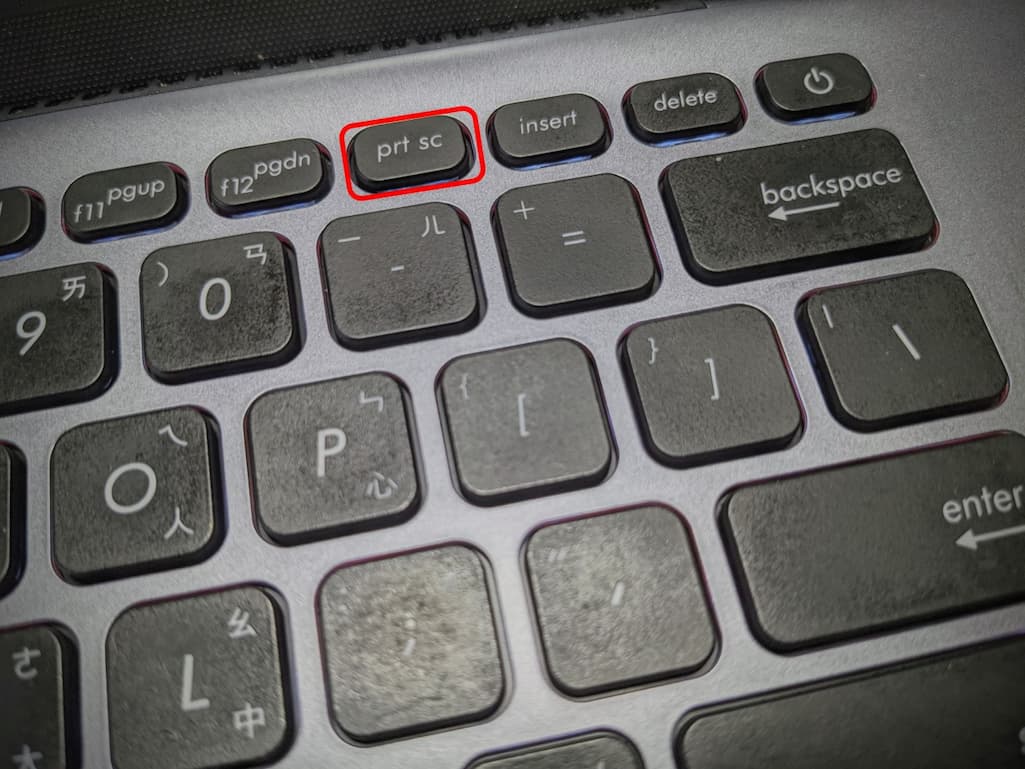
Win + PrtSc (全螢幕截圖+自動儲存)
當截圖不是馬上要貼到軟體裡面做使用,就可以透過 Win + PrtSc 達成全螢幕截圖後自動儲存。圖片儲存位置就會在 “本機\圖片\螢幕擷取畫面” 中,可以看到截取的內容。
要注意多螢幕的情形下所有螢幕都會被擷取在同一個圖檔裡,儲存的檔案格式是 Png 檔。
Alt+PrtSc (截取當前視窗)
當螢幕上的內容比較複雜或是有敏感資料不好直接貼上或是丟出去,會建議使用 Alt+PrtSc 此功能只會自動截取當前視窗,其他的內容就不會被截取到。但此快捷鍵不會自動儲存,只是方便可以任意貼在 Line 視窗、Word 、Excel及Power Point 等等
需要編輯圖片也可以貼在小畫家中,進行二次編輯來修改成自己需要的形式。
Win + Alt + PrtSc (截取當前視窗+自動儲存)
截取當前畫面也有自動儲存的快捷鍵版本Win + Alt + PrtSc ,但需要注意檔案儲存位置有所不同。
每次按下後會自動跳出以下方塊,可以點擊叫出檔案或按下 Win +G,但通常都會儲存在 “本機\影片\截取” 中。

Win+Shift+S (自選截圖區域)
當只要截取部分區域,就可以使用 Win+Shift+S 按下後整個畫面會暫時凍結,然後請您選出需要的範圍。
此方式沒有自動儲存的功能,此方法建議用在需要轉貼或是製作指引等等文件,因為要一步一步截圖後轉貼才能進行下一步。
如果需要大量截取部分區域的話建議使用第三方軟體,或小編有寫過一篇參考文章”PicPick 螢幕截圖寫操作和教學手冊的好幫手“。